
Jika anda bosan dengan melompat-lompat ke sana ke mari secara manual untuk melihat sekilas video YouTube kegemaran anda semasa berbilang tugas, anda boleh mendapatkannya. Dengan bantuan mod gambar dalam gambar YouTube, anda boleh melihat atau mendengar kandungan YouTube semasa menggunakan apl lain pada iPhone atau iPad anda. Berikut ialah panduan langkah demi langkah kami tentang cara menghidupkan mod Gambar dalam gambar YouTube pada iPhone anda.
Perkara yang perlu diketahui sebelum mendayakan YouTube PiP pada iPhone dan iPad:
-
Di AS: Semua pengguna boleh menikmati picture-in-picture (PiP) untuk video bukan muzik di YouTube. Untuk menggunakan PiP untuk video muzik, pengguna memerlukan YouTube Premium.
-
Di luar AS: Pengguna mesti mendapatkan YouTube Premium untuk menggunakan picture-in-picture untuk muzik dan video bukan muzik.
- Cara mendayakan YouTube Picture-in-picture pada iPhone dan iPad
- Faedah menggunakan picture-in-picture di YouTube
Cara mendayakan YouTube Picture-in-picture pada iPhone dan iPad
Untuk menggunakan YouTube PiP pada peranti anda, anda mesti mendayakan PiP dalam kedua-dua Tetapan iPhone dan Tetapan YouTube. Mudah sahaja. Ikuti sahaja langkah di bawah.
- Lancarkan aplikasi Tetapan pada iPhone anda.
- Pergi ke Umum → Pilih Gambar dalam Gambar.
- Togol pada Mulakan PiP Secara Automatik.
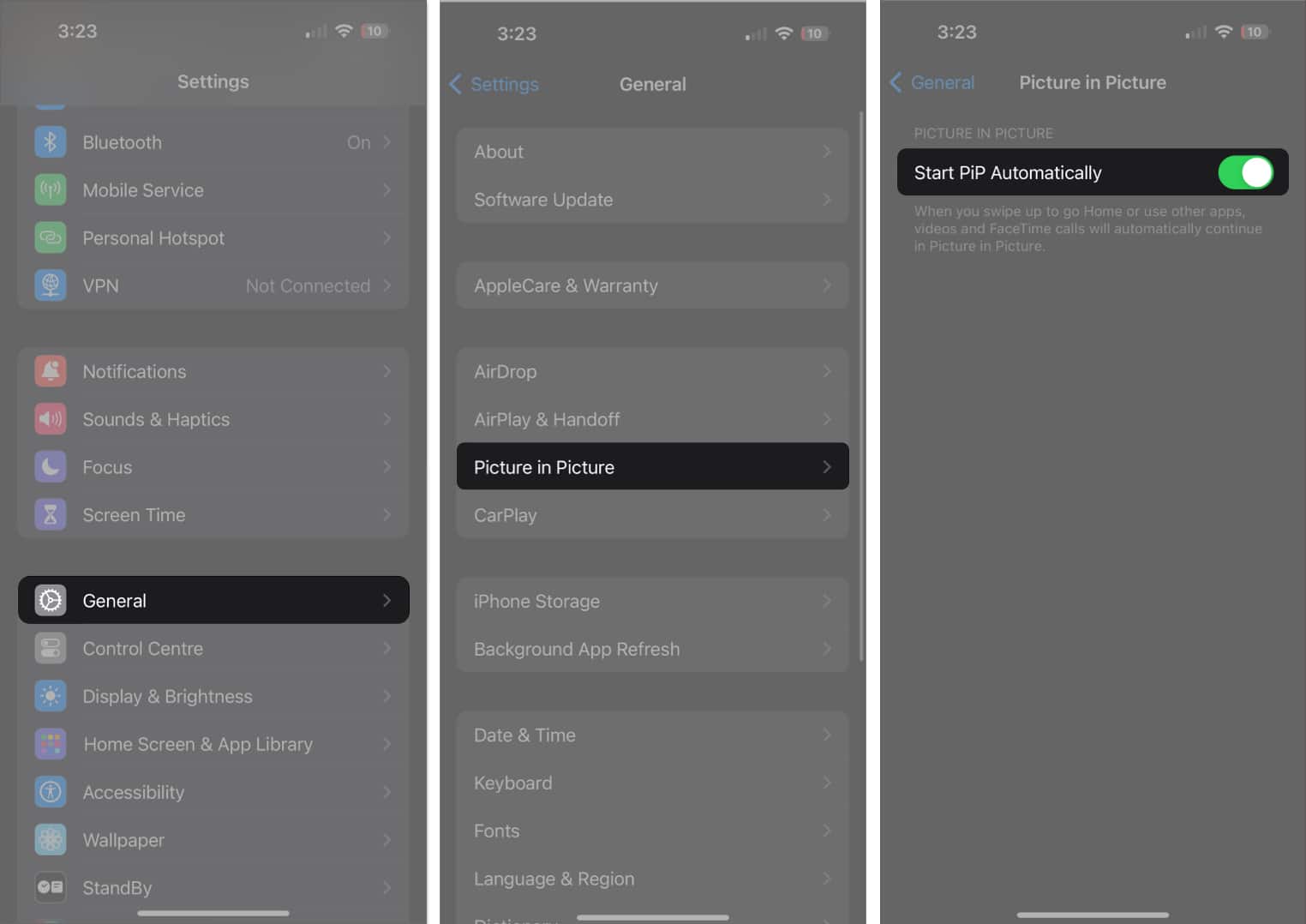
- Sekarang, lancarkan apl YouTube.
- Akses profil anda.
- Ketik ikon Tetapan dari penjuru kanan sebelah atas.
- Pilih Umum → Dayakan Gambar dalam gambar.
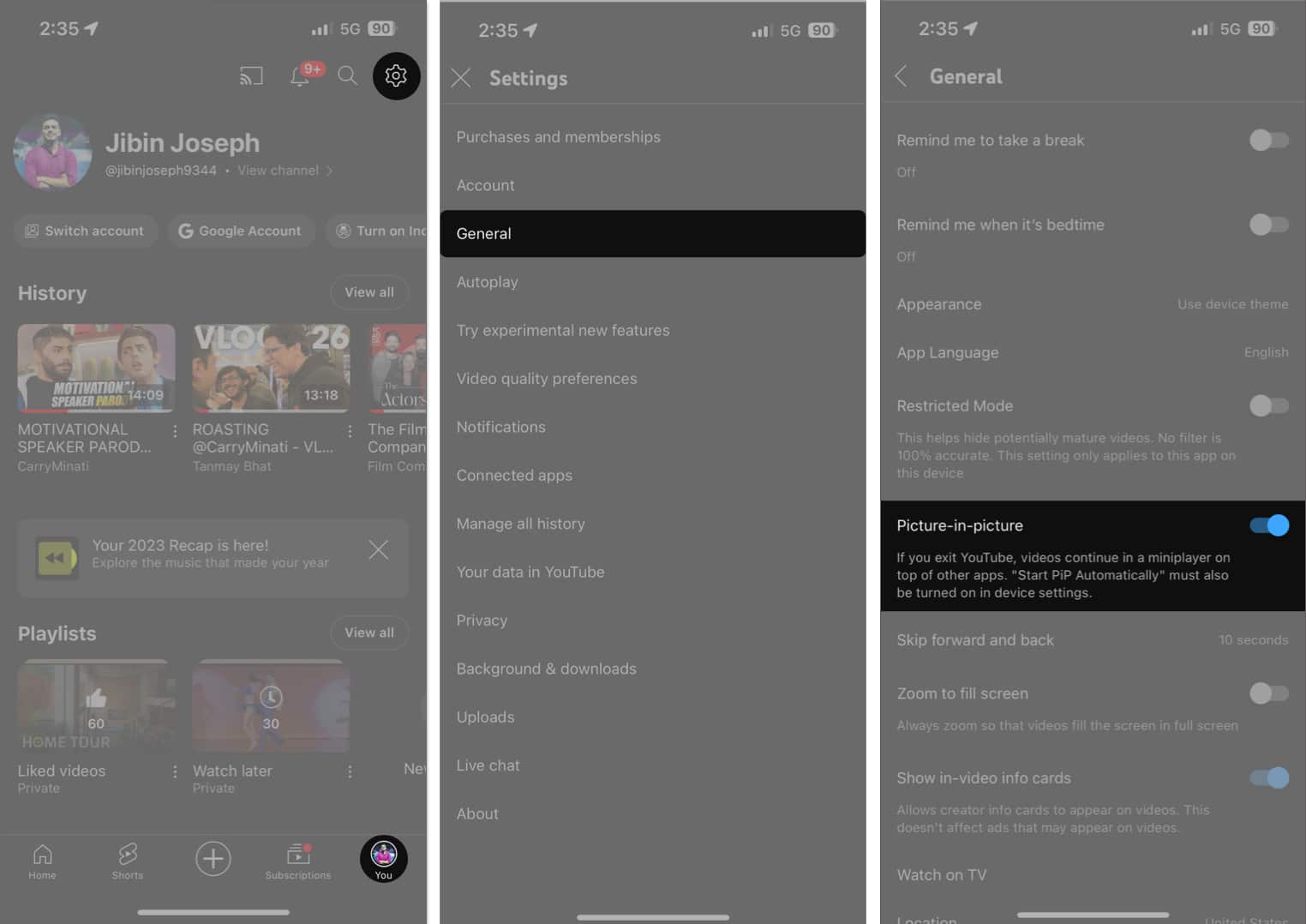
- Kini, sebaik sahaja anda memainkan video YouTube, anda boleh menukar apl atau kembali ke Skrin Utama anda untuk menggunakan PiP. Video akan dimainkan di latar belakang!
Nota: Jangan tutup YouTube pada iPhone atau iPad anda.
Kawal tetingkap PiP pada iPhone
Setelah video YouTube telah memasuki mod PiP, terdapat satu set tindakan yang boleh anda lakukan. Saya telah menggariskannya di bawah.
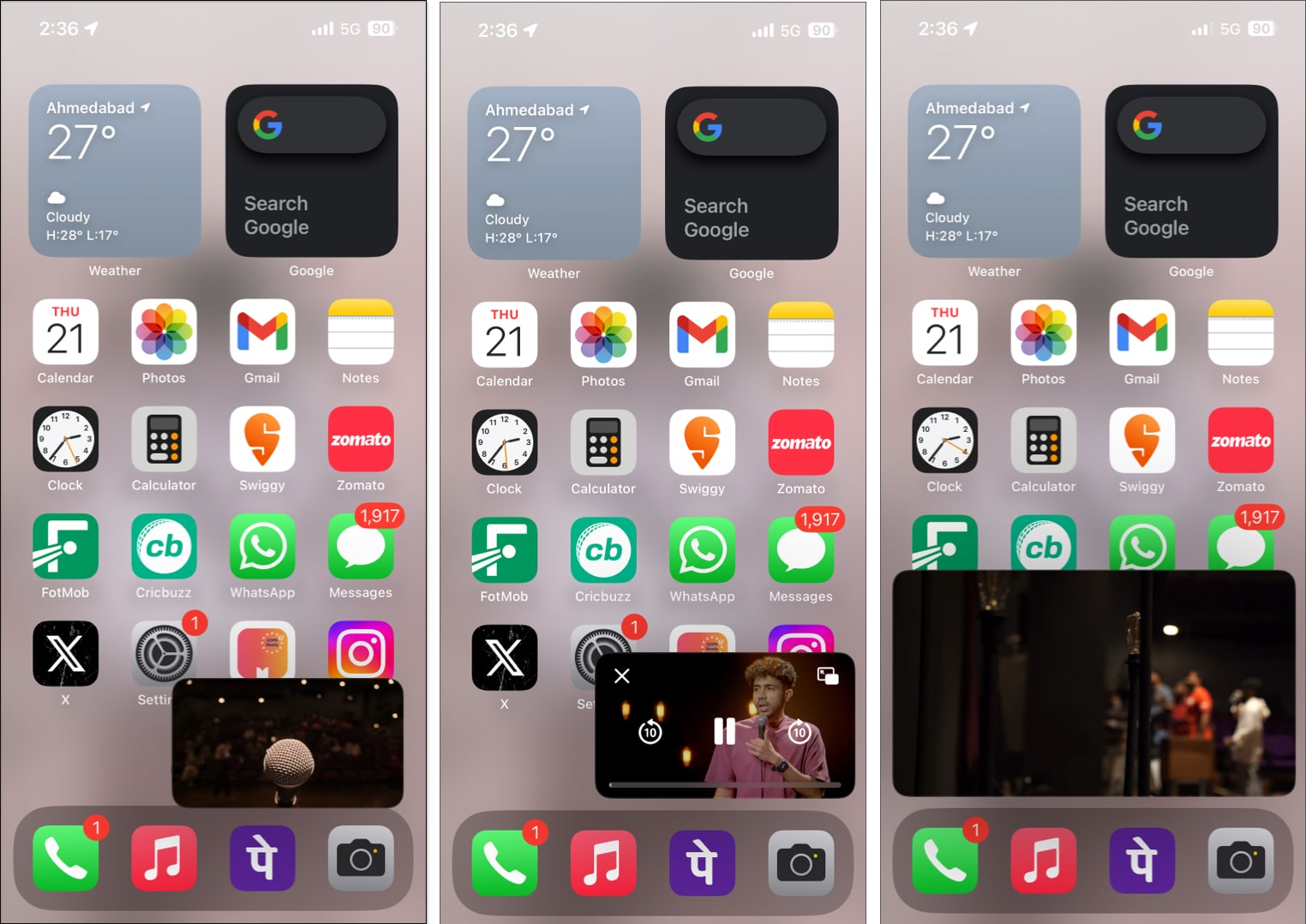
-
Tukar kedudukan: Anda boleh menyeret tindanan PiP dan meletakkannya di mana-mana sudut skrin iPhone anda.
-
Sembunyikan video: Apabila PiP dimainkan, hanya seret skrin mini ke sempadan kiri atau kanan skrin anda untuk menyembunyikan visual. Audio akan terus dimainkan di latar belakang.
-
Untuk meminimumkan atau mengembangkan PiP, hanya ketik dua kali padanya. Anda boleh terus picit-in/cubit-keluar untuk mengubah saiz tetingkap PiP.
-
Untuk melihat kawalan main balik, ketik tindanan PiP. Anda akan melihat butang Main/Jeda, ke hadapan dan ke belakang.
-
Untuk keluar dari video, ketik tetingkap PiP dan pilih butang “X”.
-
Untuk kembali ke apl, ketik butang kembangkan pada kawalan pemain PiP.
Faedah menggunakan picture-in-picture di YouTube
Sekarang setelah kita mengetahui selok-belok gambar-dalam-gambar YouTube, mari kita lihat beberapa petua dan kiat yang boleh berguna semasa menggunakan ciri ini.
- Mod PiP membolehkan anda menonton video semasa melakukan tugas lain pada iPhone anda, seperti pemesejan, e-mel atau menyemak imbas web.
- Dalam mod PiP, anda boleh menonton video YouTube semasa membuat panggilan video, menggunakan apl persidangan video atau di Internet sambil kekal berhubung dengan rakan, rakan sekerja atau keluarga anda.
- Anda boleh bertukar antara apl dengan mudah dan memastikan video PiP berjalan di latar belakang.
- Dalam mod PiP, anda boleh menonton video YouTube semasa belajar, menyelidik atau bekerja tanpa mengganggu aliran kerja anda.
Soalan Lazim
Sudah tentu, terdapat kaedah alternatif untuk membolehkan mod PiP tanpa langganan. Dengan mengakses YouTube daripada penyemak imbas Safari, anda boleh menggunakan mod gambar dalam gambar secara percuma pada Mac.
Ya, anda boleh melaraskan saiz tetingkap PiP dengan menyeret sudut. Dengan sedikit percubaan dan kesilapan, anda akan menemui saiz sempurna yang sesuai dengan keperluan berbilang tugas anda.
Bekerja sambil menonton!
Dan begitulah, kunci untuk membuka kunci pengalaman YouTube yang lebih serba boleh pada peranti Apple anda. Mod gambar dalam gambar bukan sekadar ciri; ia adalah pengubah permainan bagi mereka yang mendambakan kecekapan tanpa menjejaskan hiburan. Teruskan, mencubanya dan beritahu kami cara ia mengubah rutin digital anda.
Terima kasih kerana membaca. Sila luangkan sedikit masa untuk meninggalkan fikiran anda di bahagian komen di bawah.
Baca lebih lanjut:
- Apl YouTube terus ranap pada iPhone? 12 Pembetulan mudah dijelaskan
- Cara menonton video YouTube 4K pada iPhone, iPad dan Apple TV
- Cara membuat dan mengurus senarai main YouTube pada iPhone dan iPad
Pembaca seperti anda membantu menyokong iGeeksBlog. Apabila anda membuat pembelian menggunakan pautan di tapak kami, kami mungkin mendapat komisen ahli gabungan. Baca Penafian.
